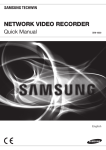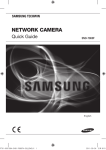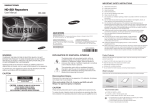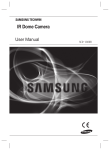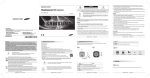Download Español
Transcript
GRABADOR DE VÍDEO DE RED Manual de consulta rápida SRN-4000 Español Características El producto graba en el disco duro el video y el audio de las camaras de red y permite su reproduccion desde el disco duro. Tambien proporciona un entorno de vigilancia remoto para video y audio en la red utilizando un ordenador remoto. •• Interfaz de usuario sencilla para el usuario •• VGA, 4CIF, grabación admitida a un máximo de 2592 x 1944 (5 Megapíxeles) •• Grabación y reproducción de vídeo •• Grabación y reproducción de audio •• Admite el estándar ONVIF Pofile S y los protocolos RTP / RTSP •• Reproducción de vídeo de alta definición utilizando el cable HDMI •• Visualización del estado de funcionamiento del DD mediante HDD SMART •• Sobrescritura de DD permitida •• Copia de seguridad utilizando protocolos USB 2.0 y DD externo •• Reproducción simultánea de 16 canales •• Varios modos de búsqueda (Búsqueda por hora, evento, copia de seguridad y mapa de calor) •• Diversos modos de grabación (normal, evento, grabación programada) •• Entrada / salida de alarma •• Función Control remoto mediante Windows Network Viewer •• Vigilancia en directo de la cámara de red •• Función de detección de movimiento avanzada (AMD)/Mapa de calor (Detección de coche/persona) •• Función de asistente para la instalación (configuración fácil, configuración rápida) Samsung Techwin respeta el medio ambiente durante todo el proceso de fabricación de sus productos y realiza una serie de procedimientos orientados a ofrecer productos ecológicos. El símbolo Eco representa el compromiso de Samsung Techwin de fabricar productos que respeten el medio ambiente e indica a la vez que este equipo cumple con la Directiva de la Unión Europea EU RoHS. Eliminación correcta de este producto (Residuos de aparatos eléctricos y electrónicos) (Aplicable en la Unión Europea y en países europeos con sistemas de recogida selectiva de residuos) La presencia de este símbolo en el producto, accesorios o material informativo que lo acompañan, indica que al finalizar su vida útil ni el producto ni sus accesorios electrónicos (como el cargador, cascos, cable USB) deberán eliminarse junto con otros residuos domésticos. Para evitar los posibles daños al medio ambiente o a la salud humana que representa la eliminación incontrolada de residuos, separe estos productos de otros tipos de residuos y recíclelos correctamente. De esta forma se promueve la reutilización sostenible de recursos materiales. Los usuarios particulares pueden contactar con el establecimiento donde adquirieron el producto o con las autoridades locales pertinentes para informarse sobre cómo y dónde pueden llevarlo para que sea sometido a un reciclaje ecológico y seguro. Los usuarios comerciales pueden contactar con su proveedor y consultar las condiciones del contrato de compra. Este producto y sus accesorios electrónicos no deben eliminarse junto a otros residuos comerciales. Eliminación correcta de las baterías de este producto (Aplicable en la Unión Europea y en otros países europeos con sistemas de recogida selectiva de baterías.) La presencia de esta marca en las baterías, el manual o el paquete del producto indica que cuando haya finalizado la vida útil de las baterías no deberán eliminarse junto con otros residuos domésticos. Los símbolos químicos Hg, Cd o Pb, si aparecen, indican que la batería contiene mercurio, cadmio o plomo en niveles superiores a los valores de referencia admitidos por la Directiva 2006/66 de la Unión Europea. Si las baterías no se desechan convenientemente, estas sustancias podrían provocar lesiones personales o dañar el medioambiente. Para proteger los recursos naturales y promover el reciclaje, separe las baterías de los demás residuos y recíclelas mediante el sistema de recogida gratuito de su localidad. 2_ Características Descripción General Desembale el producto y colóquelo sobre una superficie plana o en el lugar en el que se va a instalar. Compruebe que además de la unidad principal se incluyan los elementos siguientes. REC ALARM POWER BACKUP NETWORK RAID HDD 1 2 5 6 9 10 3 4 7 8 11 12 USB NVR Ratón Cable de alimentación Software de Network Viewer / CD del Manual del usuario Manual del usuario o Manual rápido Tornillo de montaje HDD Bloque de terminales Montaje en estantes Tornillo de montaje en estantes Clave de bloqueo de puerta de HDD Español _3 Primeros pasos Para llevar a cabo el procedimiento de Config. Fácil, registre su cámara y configure los ajustes de grabación. Siga estos pasos cuando vaya a iniciar el producto por primera vez. 1. Easy Setup ; 2. Registro de la cámara ; 3. Configuración de la grabación Aparece la pantalla <Easy Setup> después de la pantalla inicial, al iniciar el producto. de iniciar el producto, debe conectarlo a una unidad de disco duro, NVR, y a una cámara de red. (consulte las páginas MM `` Antes 13-21 del Manual del usuario) 1. Easy Setup La Configuración Fácil le permite ajustar el idioma, el ID/contraseña, la red y la fecha/hora del producto. Para llevar a cabo el proceso de Configuración Fácil, siga estos pasos. 1. Elija su idioma y, a continuación, haga clic en <Next> para dirigirse al paso siguiente. 2. Introduzca una <Password> y, a continuación, haga clic en <Next> para ir al paso siguiente. MM `` Su contraseña debe tener más de 8 caracteres e incluir números y letras. 3. Configure la conexión de red Debe especificar el método de conexión de red y el entorno. Para utilizar una intranet sencilla, haga clic en <Next>. •• Red 1 (Cámara), Red 2 (Cámara): Se conecta a la cámara y recibe las imágenes de vídeo desde la cámara •• Red 3 (Visor): Transmite las imágenes de vídeo a un visor web. •• Red 4 (iSCSI): Se conecta a un iSCSI externo. •• Red 1 (Cámara) / Red 2 (Cámara) / Red 3 (Visor) / Red 4 (iSCSI) Configuración -- Tipo IP: Elija el método de conexión de red. -- Dirección IP, Máscara de subred, Puerta de enlace, DNS •• Ancho de banda de transmisión 3 (Red3): Especifica el tamaño máximo de datos cuando se transmite a un visor web. MM `` Para obtener más información sobre la configuración de la conexión de la red, consulte el Manual del usuario. 4. Configure la fecha y la hora y, a continuación, haga clic en <Next> para abrir la ventana emergente para el registro de la cámara. 4_ Primeros pasos 2. Registro de la cámara Esta sección resume cómo registrarse y conectar las cámaras para cada canal. d a b c e Para registrar una cámara, siga estos pasos: a Seleccione la cámara que desea registrar (puede seleccionar múltiples cámaras). bHaga clic en <ID/Contraseña> para registrar su ID y contraseña. (Si no registra un nuevo ID/Contraseña, entonces se usa la combinación ID/Contraseña predeterminada.) c Haga clic en <Prueba de conexión>. d Compruebe los resultados de conexión. e Si el canal se conectó correctamente, haga clic en <Acept.> para finalizar el proceso de registro de la cámara. clic en un elemento de la tabla para disfrutar de una vista previa (debe cambiar el ID/Contraseña en el paso 2 si MM `` Haga cambia la cuenta de la cámara). `` Haga clic en los encabezados de tabla para ordenar el contenido. `` Haga clic en < > para comprobar si se asigna una nueva dirección IP a la cámara cuando se vuelve a escanear la red o cuando no se asigna una una dirección IP por parte del servidor DHCP (p.ej., 192.168.1.100). Si la IP sigue siendo la misma, seleccione entonces Asignar IP para asignar la IP manualmente. 3. Configuración de la grabación Esta sección resume cómo configurar y visualizar la configuración de grabación para cada canal. a b c a Muestra el método de grabación estándar y de evento para cada canal. •• COMPLETA: Graba todas las imágenes recibidas de la cámara. •• CLAVE: Graba solo las imágenes claves recibidas de la cámara. En general se graban 1 o 2 imágenes por segundo, pero en la configuración de la cámara puede ajustarse este parámetro. •• APAG: Apaga la grabación. b Muestra el tamaño de transmisión de los datos de grabación para cada canal. c Muestra el límite del tamaño de datos para cada canal. canal de color naranja muestra que los datos de entrada de b exceden el límite de tamaño de c. Este significa que no MM `` Unpuede grabar todas las imágenes para este canal. En su defecto, puede grabar únicamente las imágenes claves (una o dos imágenes por segundo). 3Para grabar todas las imágenes, debe aumentar el límite del tamaño en c de forma que exceda los datos de entrada de b. Español _5 Configuración de los ajustes varios Esta sección resume cómo configurar los ajustes de la cámara, el título de la cámara (nombre del vídeo) y el modo Split. Abrir el Menú de configuración En el modo en Directo, haga clic con el botón secundario del ratón para abrir el menú de contexto del modo en Directo. Haga clic en <MENÚ> para abrir la pantalla de configuración. Modo escena Inf. de canal ► Estado en directo Estado en grabación Esquema Audio Des. ► Congelar Detener alarma Grab. Repr. Buscar Cop. seg. Menú Conf Ráp Apagar ► Ocultar Iniciador Cerrar Configuración de la cámara Desde el menú de configuración puede configurar los ajustes de la cámara (resolución, velocidad de fotogramas y la calidad de transmisión), así como otros ajustes funcionales. Menú ; Dispos. ; Cámara ; Conf.cám. Configuración de la función de cámara: Puede configurar los ajustes de la cámara o el formato de película en directo para cambiar la configuración de la cámara en sí. •Añad.: Añade un perfil de cámara. •Borrar: Elimina el perfil seleccionado de la lista. •Perfil: Especifica el perfil de película de la cámara conectada en la configuración de la cámara. •Códec: No puede cambiar el códec del perfil seleccionado. •Resolución: Especifica la resolución del perfil seleccionado. •Vel de cua: Especifica la velocidad de fotograma del perfil seleccionado. •Calidad: Especifica la calidad de transmisión del perfil seleccionado. •Cont de bitrate: Especifica el bitrate del vídeo transmitido para el perfil seleccionado. 6_ Configuración de los ajustes varios Configuración de un canal Desde el menú de configuración de canal, puede cambiar el nombre de cámara que se muestra en el modo en Directo. Menú ; Dispos. ; Cámara ; Conf. canal Configuración del Esquema de Directo Esta sección resume cómo seleccionar una serie de canales basándose en su finalidad/accesibilidad y supervisarlos en un único esquema. Ejemplo) Esquema “Lobby” - Cámara del vestíbulo 1, Cámara del vestíbulo 2, Cámara de la entrada principal 2 Esquema “VIP”: Sala de reuniones de la directiva 1, Sala de reuniones de la directiva 2, Salón de la directiva 1, Cámara del pasillo de la 7.ª planta c e a d b Para crear un nuevo esquema, siga estos pasos: a Abra el menú de configuración del esquema del canal. b Seleccione los canales que desea añadir al esquema (p.ej., 2, 7, 10, 15). c Introduzca un nombre para los canales seleccionados (p.ej., ELEVATOR). d Elija un modo Split para aplicar (p.ej., Split de 4 vías). e Elija un esquema para visualizarlo en la pantalla (p.ej., cambie a ELEVATOR). Español _7 RED DE VENTAS SAMSUNG TECHWIN CO., LTD. Samsungtechwin R&D Center, 701, Sampyeong-dong, Bundang-gu, Seongnam-si, Gyeonggi-do, Korea, 463-400 TEL : +82-70-7147-8740~60 FAX : +82-31-8018-3745 SAMSUNG TECHWIN AMERICA Inc. 100 Challenger Rd. Suite 700 Ridgefield Park, NJ 07660 Toll Free : +1-877-213-1222 Direct : +1-201-325-6920 Fax : +1-201-373-0124 www.samsungcctvusa.com www.samsungtechwin.com www.samsungsecurity.com www.samsungipolis.com SAMSUNG TECHWIN EUROPE LTD. Samsung House, 1000 Hillswood Drive, Hillswood Business Park Chertsey, Surrey, UNITED KINGDOM KT16 OPS TEL : +44-1932-45-5300 FAX : +44-1932-45-5325